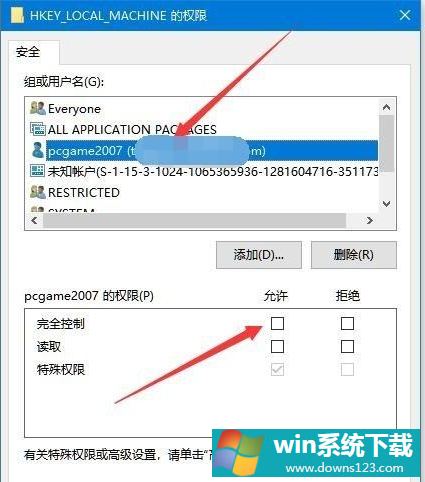Win10专业版注册表写该值时出错要怎么修复?
分类:win10教程 2021-08-08
导读: Win10专业版注册表写该值时出错要怎么修复?--注册表是系统的重要组成工具,没有它很多软件是运行不了的,在用户使用中,如果碰上了操作写入注册表时出错应该怎么修复解决呢?一起来学习下吧。 Win10注册表出错修复 1、按下WIN+R,在打开的运行窗口中,输...
注册表是系统的重要组成工具,没有它很多软件是运行不了的,在用户使用中,如果碰上了操作写入注册表时出错应该怎么修复解决呢?一起来学习下吧。
Win10注册表出错修复
1、按下“WIN+R”,在打开的运行窗口中,输入命令regedit,然后点击确定按钮。在打开的权限设置窗口中,点击“添加”按钮。
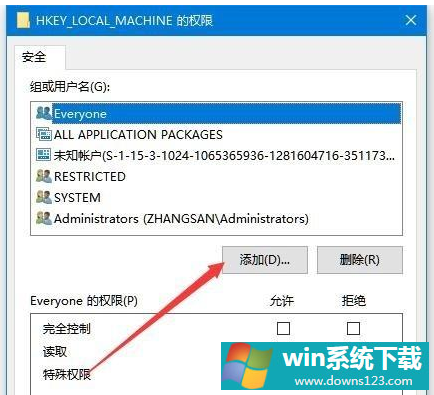
5、这时会弹出一个选择用户或组的窗口,在下面的窗口中输入当前账户的名称,然后点击“检查名称”按钮。
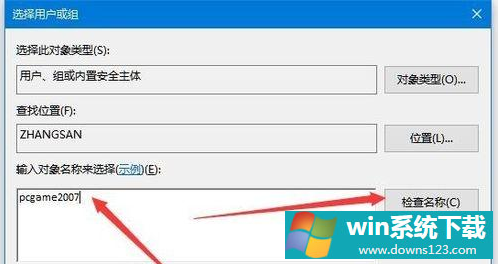
6、这时就会显示出账户名称的全称,点击右下角的“确定”按钮即可。
7、回到权限设置页面后,找到并点击刚刚添加的账号,然后勾选“完全控制”后面的允许复选框,最后点击确定按钮就可以了。